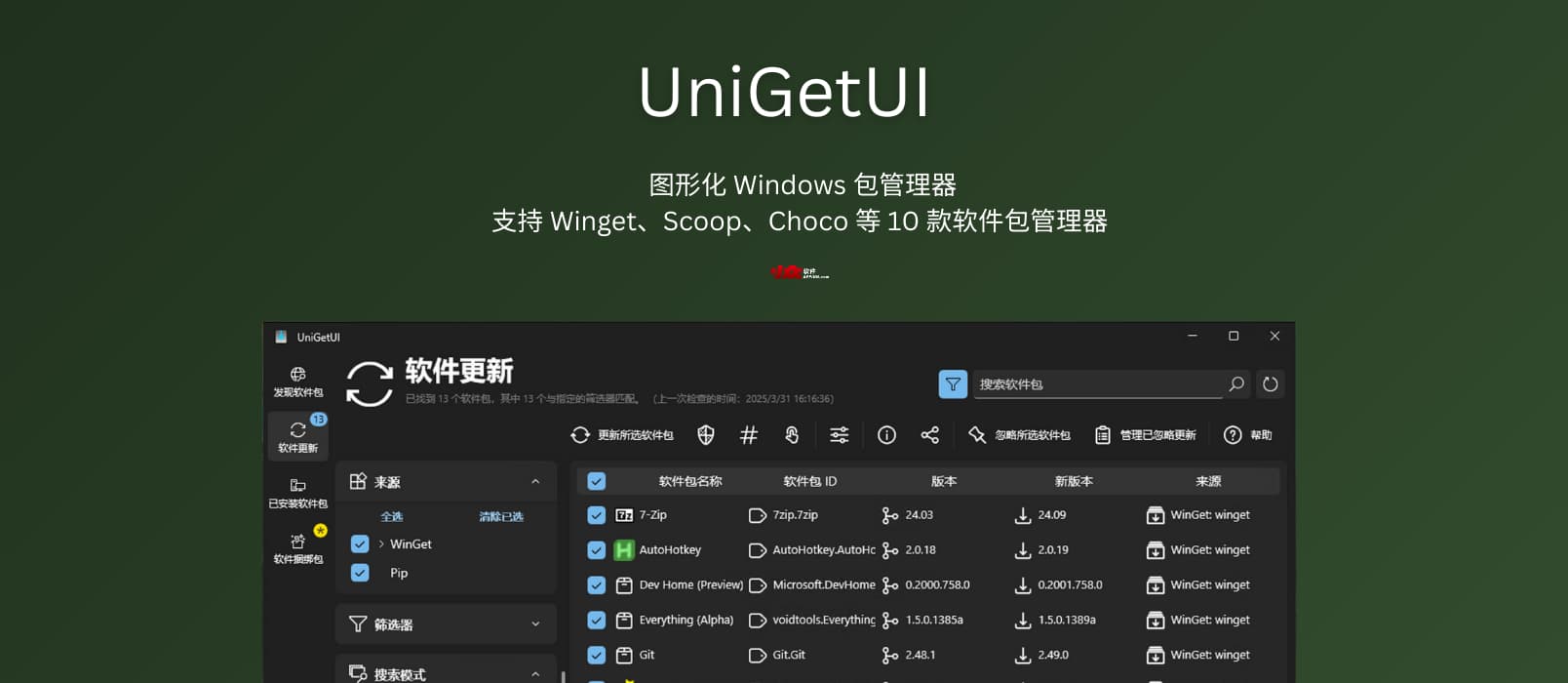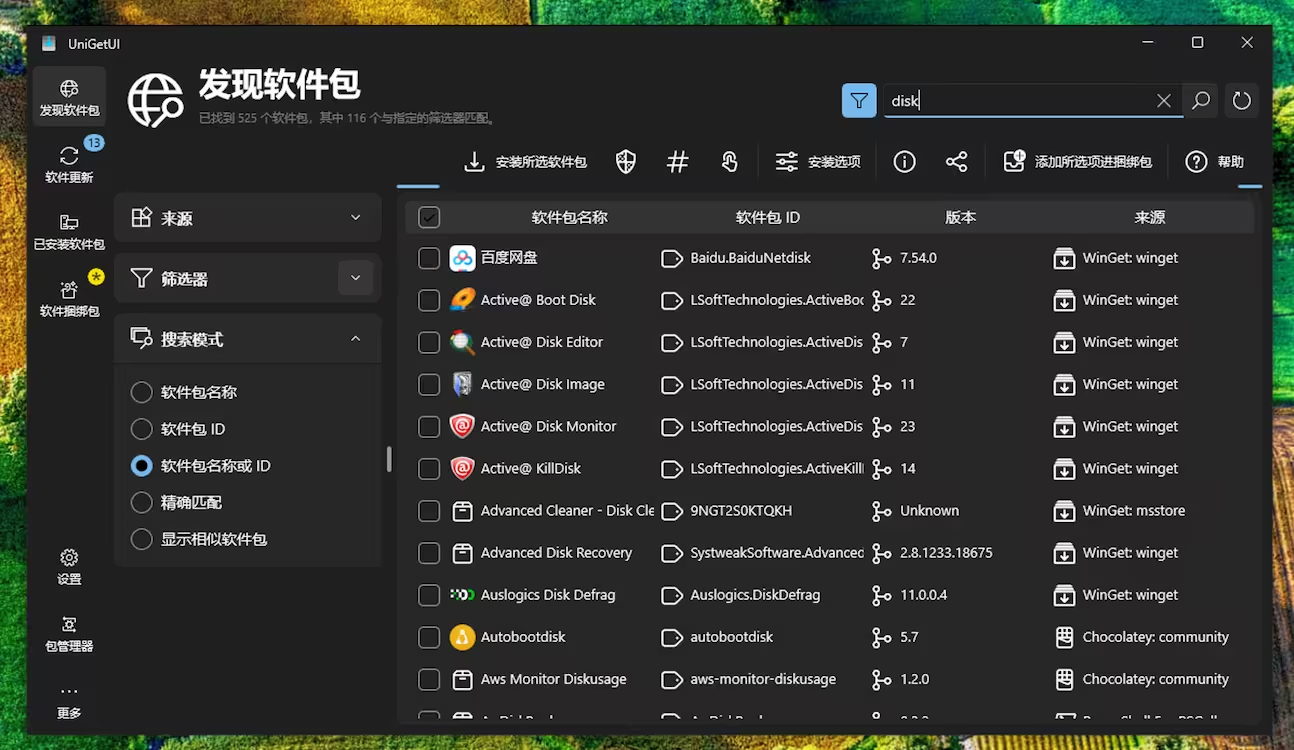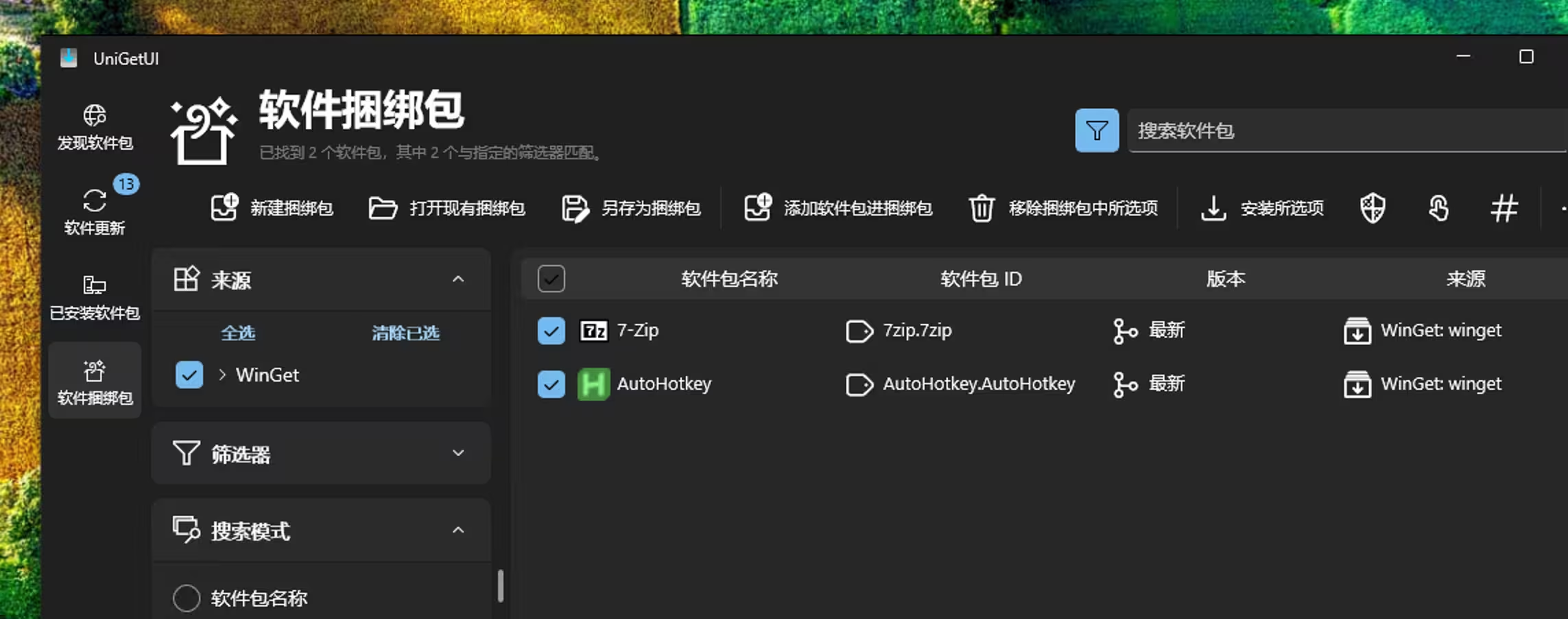Qingwa
(青小蛙)
1
原始链接在: UniGetUI - 图形化 Windows 包管理器,支持Winget、Scoop、Choco 等 10 款软件包管理器 - 小众软件
UniGetUI 是一款图形化的 Windows 包管理器,支持Winget、Scoop、Choco 等 10 款软件包管理器,可以让你不使用命令行,就能轻松下载、安装、更新和卸载软件包中已发布的软件。UniGetUI 最早叫做 WingetUI,但随着支持的包管理器种类增多,改名为 UniGetUI。@Appinn
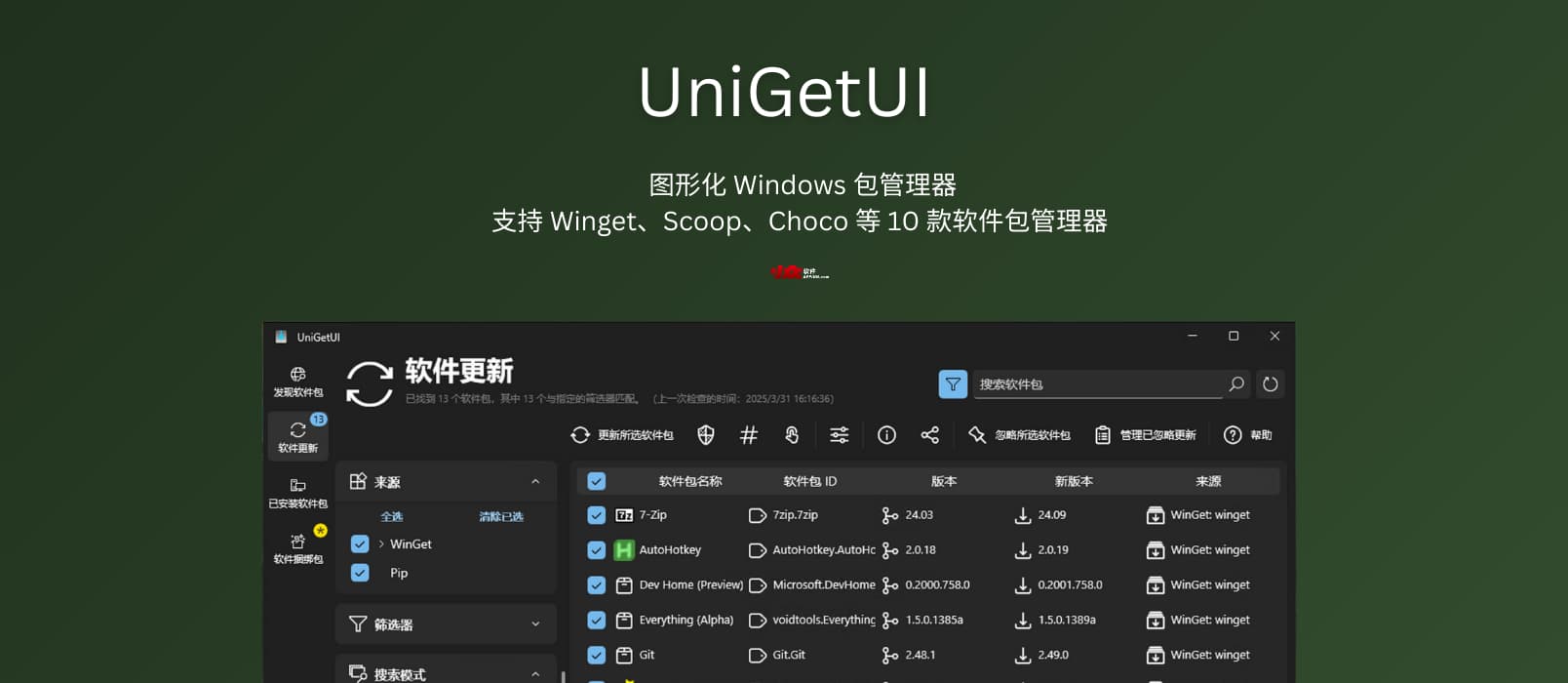
在前几天《Cakebrew – 图形化 Homebrew 包管理器[macOS]》中,有同学就推荐了 Windows 下的图形化包管理器,包括 @Dulou 和 @zgqinc 同学。
UniGetUI
UniGetUI 前身是 WingetUI ,但自从支持了太多的包管理器,就不能这么叫了,于是改名。
目前支持:
UniGetUI 支持以下包管理器:
- Winget(包括 Microsoft Store 应用)
- Chocolatey
- Scoop
- Pip(用于 Python 包管理)
- Npm(用于 Node.js 包管理)
- Composer(用于 PHP 开发)
- NuGet(用于 .NET 项目)
- RubyGems(用于 Ruby 包管理)
- PowerShell Gallery
- PSGet(PowerShell 7 包管理器)
用起来也简洁明了,搜索安装、软件更新、卸载:
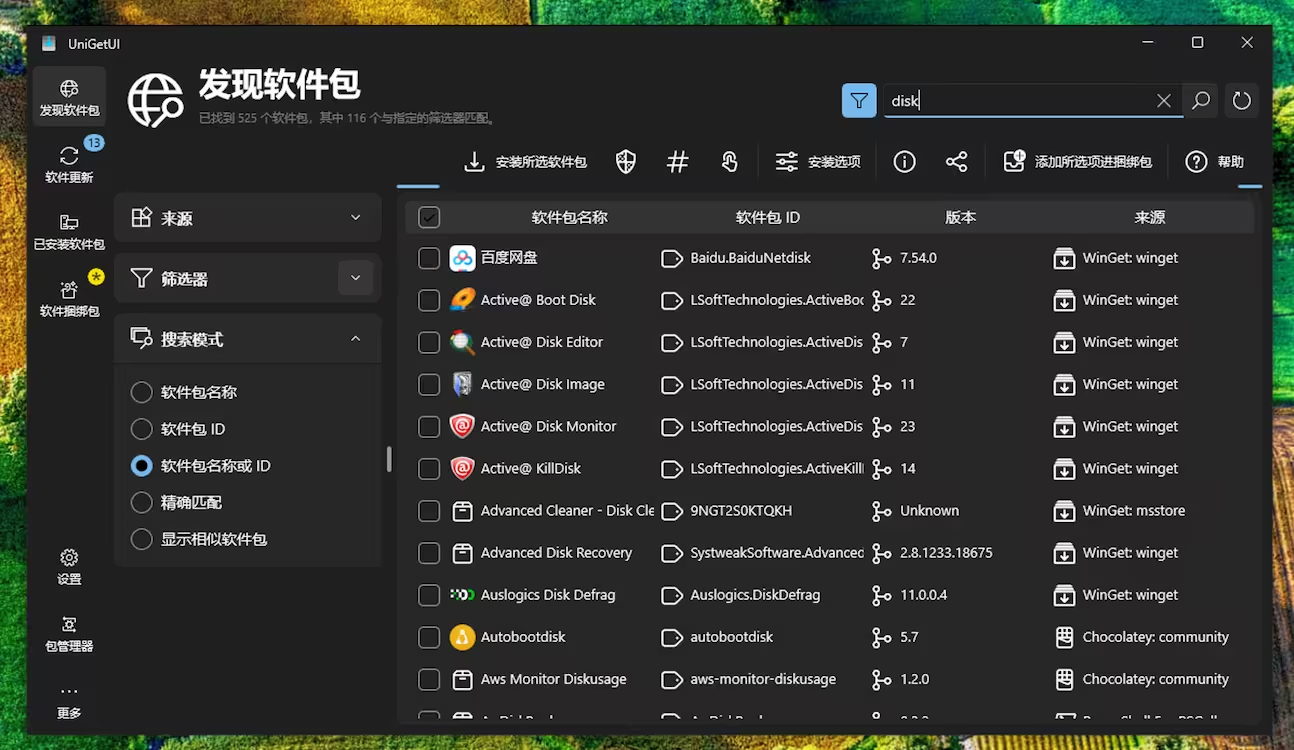
以及可以创建自己的软件捆绑包,这样就能在分享给别人,一次性安装多款软件,或者当作自己的备份,可以在未来恢复使用。
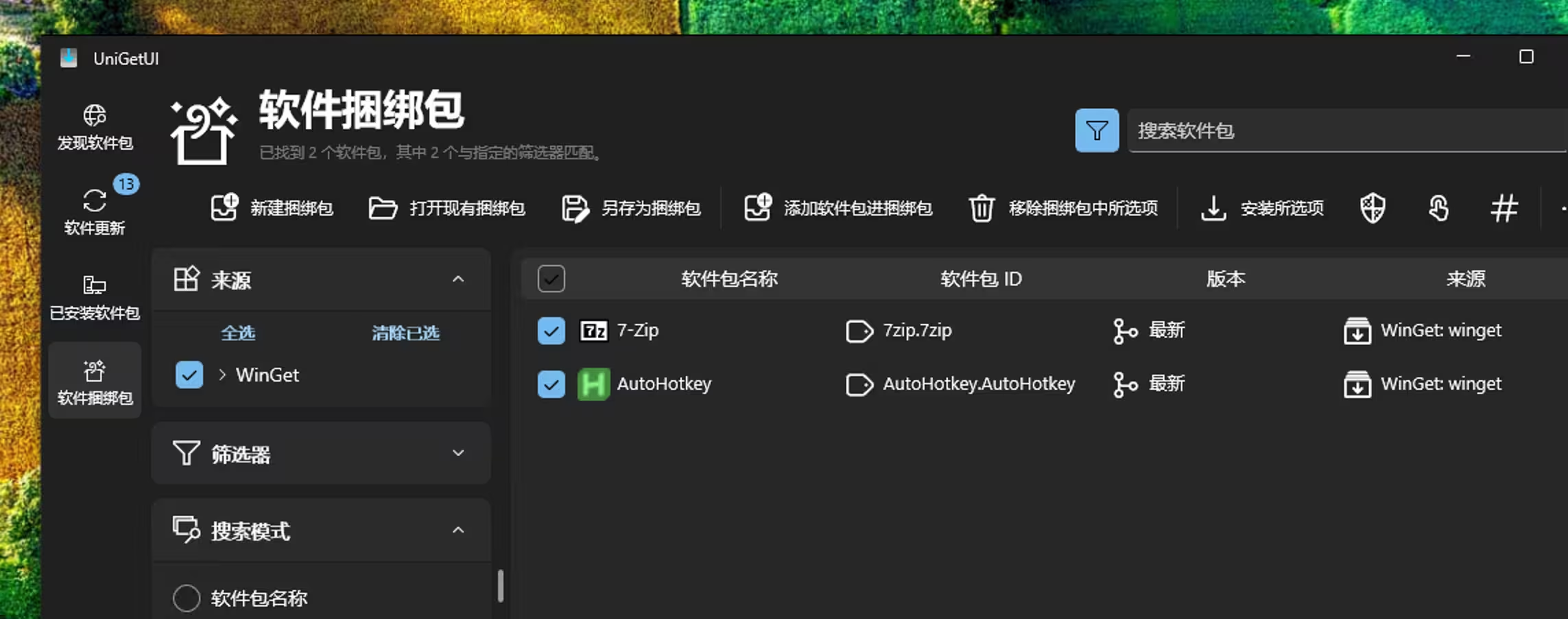
获取
原文:https://www.appinn.com/unigetui/
2 个赞
Septsea
(Septsea)
3
虽然我现在少地用 Windows, 我想, 我仍可推荐此应用于别的 Windows 用户. 这样, 他们就可以更方便地管理电脑软件.
关于我现在使用的操作系统 Debian Sid, 我们有
rt23i950
(Totomo)
4
Windows下的包管理就是个笑话~自定义安装位置麻烦到要死,绿色化定制麻烦到要死,配置文件路径还得后期靠批处理处理。与其包管理,做好一个官方安装文件下载得了
2 个赞
haitao
(HaitaoSoft)
5
2015年的电脑和win7,无法支持这些包管理器,看看这个gui会不会能用起来。。。。
【 UniGetUI is compatible with:
* **Windows 10 x64** (version 10.0.19041 or higher)
* **Windows 11 x64**
】(为什么这行及以下仍然是粗体的??md解释器bug?)
但安装时没说不支持,只是自动安装vc库时报错了:
【 ---------------------------
Setup
---------------------------
Visual C++ 2015-2022 Redistributable (x64) (x86) failed; code 9
---------------------------
中止(A) 重试(R) 忽略(I)
---------------------------
】
忽略后能安装完成,居然运行也正常,让它更新TIM(QQ简洁版本,手工更新时失败,不更新又无法用),同样失败【---------------------------
腾讯TIM安装向导
---------------------------
安装过程中发生了严重错误,建议您手动卸载TIM后再重新执行安装程序。错误码:0x0000000F
---------------------------
确定
---------------------------
】
Kyun
(權少)
8
我覺得既然選擇用這些軟件,就不太搞太多自定義了,老實默認路徑就好。
因为您的帖子中部分文本下面有连续的横线(---),文本下面加横线,是 Markdown 中标题的写法。比如
测试
----
渲染的效果是:
测试
修订了一下您的帖子,所有内容全部用代码块包裹起来了,这样应该就没问题了。
TecNico
(xianii)
11
tips: 有些软件如果不是用 UniGetUI 安装的,可能会无法正常更新,可以在图形界面中选择卸载后重新更新,或者手动卸载后重新使用 UniGetUI 安装。这样后续应该就可以正常更新了。
amen
(阿闷)
12
我用了大概半年多,它具体参数和官方参数有点区别,所以大部分时候还是只看它提醒更新,然后我参考官方文档手动更新
除了上面的缺点外,还有一个缺点,就是它会过早的提醒未正式发版的更新
比如vivo办公套件,在24年10月时候远程服务器的内部更新了一个组件,它就会提示整个vivo办公套件有更新,但实际正式发版是今年3月
1 个赞
rt23i950
(Totomo)
13
Linux能够配置都在user,二进制文件都在bin,那是大家都约定好的规则。
Windows这狗东西,有的配置在appdata\romaing,有的appdata\Local\,有的在programdata,有的在user目录下,有的绿色化在安装文件夹,非绿色化又在另一个地方,你不手工统一?根本没法管理。
安装目录还有x86,local,programfiles好几个选择,你不规整那就是乱拉屎。
1 个赞
Kyun
(權少)
14
所以用包管理把這些事統一了呀,而且如果軟件提供了安裝界面的話也可以使用,除非強迫症,不然還真沒必要管具體安裝到哪。
moecurl
(catmory)
15
winget下载github软件要科学上网,但是这个不提供代理设置,还得自己设置,git明明设置了走管道,但是这货就是自己单独一个进程走直连.
Septsea
(Septsea)
16
这是否是您可能感兴趣的?
Postscript: 我想, 您说的事情可能跟镜像无关. 不好意思. 这个, 被存放于 GitHub 的软件的下载确实是一个重难点.
您可以试试这个工具:
或者用这个,修改 hosts 文件,或许也能有帮助:
oxvxo
(OvO)
18
不过,通过winget show 【包名】可以查到软件发布者提供的官方下载地址。
rt23i950
(Totomo)
19
很遗憾~这些事情Windows下没有哪家的包管理器能做到。我可以不关心你安装到哪里,但是配置乱丢,备份数据脚本就没法写。乱七八糟的文件位置搞得依赖关系混乱无比。我自己手工维护基本能保证重装系统后只需要把驱动和一些大型商业软件搞定,剩下的脚本几十秒就能稳定恢复。
1 个赞
rt23i950
(Totomo)
20
这是一个有用的用途,但是常用软件的主页地址我自己都有丢到收藏夹,也不太用的上更新提醒了。而且现在我自己的常用软件用途也很稳定了。没有太大的新需求